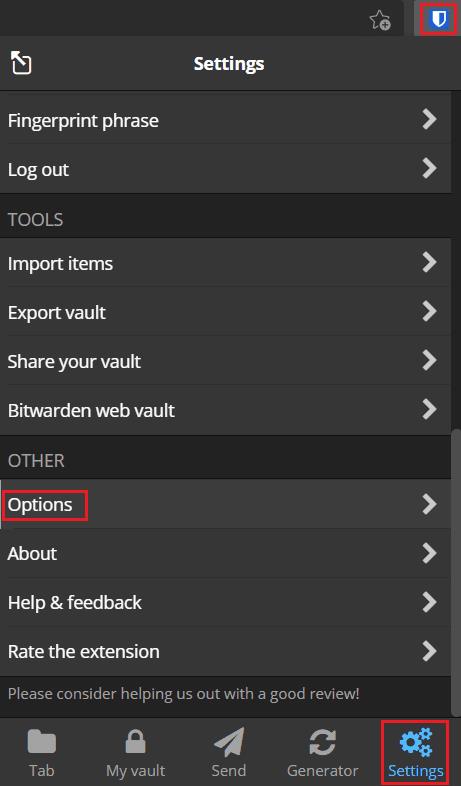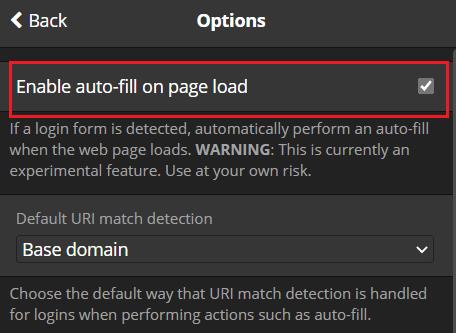Správcovia hesiel sú skvelí v ukladaní vašich prihlasovacích údajov pre každý účet, ktorý máte. Ponúkajú vám možnosť kopírovať používateľské mená a heslá do schránky, aby ste ich nemuseli zadávať. Pomáha to ďalej podporovať používanie dlhších a zložitejších hesiel, pretože ich takmer nikdy nemusíte zadávať ručne.
Poznámka: Bohužiaľ to môže byť trochu nepríjemné na platformách, ktoré neponúkajú aplikáciu pre správcu hesiel, ako sú napríklad inteligentné televízory. V niektorých prípadoch možno budete musieť zadať svoje dlhé a zložité heslo.
Jednou z pekných výhod používania rozšírenia prehliadača pre správcov hesiel je, že potom môže vyplniť formuláre za vás, namiesto toho, aby ste ich museli skopírovať a vložiť ručne. Toto je ponúkané v dvoch formátoch, pri ručnom výbere položky z tably rozšírenia, aby sa automaticky vyplnila, a pri automatickom zadávaní podrobností pri načítaní stránky. Automatické vypĺňanie prihlasovacích údajov pri načítaní stránky je naozaj príjemná funkcia, ktorá vám ušetrí námahu, ktorú by ste museli dokonca hľadať vo svojom trezore.
Poznámka: V súčasnosti je v Bitwardene experimentálna funkcia automatického vypĺňania prihlasovacích údajov pri načítaní stránky. Pri našom testovaní funkcia fungovala bez problémov, no váš počet najazdených kilometrov sa môže líšiť.
Ako povoliť automatické dopĺňanie pri načítaní stránky pomocou Bitwarden
Automatické vypĺňanie vyžaduje, aby ste používali rozšírenie prehliadača Bitwarden, takže si ho nainštalujte. Odkazy na rozšírenie pre celý rad prehliadačov nájdete na stránke Bitwarden na stiahnutie tu . S nainštalovaným rozšírením prehliadača kliknutím na ikonu rozšírenia Bitwarden otvorte panel rozšírenia. Ďalej prejdite na kartu „Nastavenia“, potom prejdite nadol a kliknite na „Možnosti“.
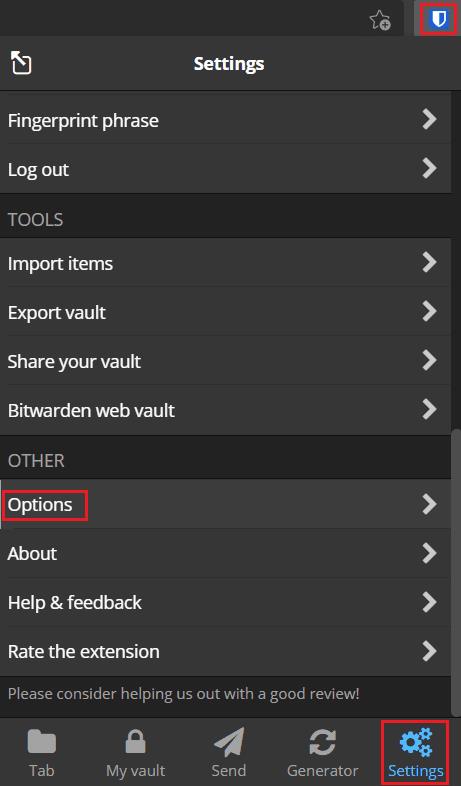
Otvorte panel rozšírenia a potom kliknite na položku „Možnosti“ v dolnej časti karty „Nastavenia“.
Na stránke možností začiarknite políčko pri prvej položke s názvom „Povoliť automatické dopĺňanie pri načítaní stránky“.
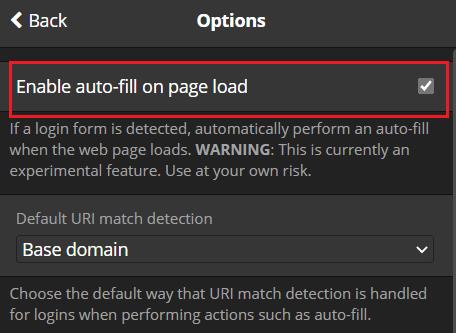
Začiarknite hornú možnosť označenú „Povoliť automatické dopĺňanie pri načítaní stránky“.
S povoleným automatickým dopĺňaním pri načítaní stránky bude Bitwarden automaticky zadávať používateľské mená a heslá do zistených prihlasovacích formulárov. Stane sa tak iba vtedy, ak sa adresa URL webovej lokality zhoduje s adresou URL záznamu vo vašom trezore. Ak chcete, aby funkcia fungovala, uistite sa, že k položkám trezora sú priradené adresy URL. Podľa krokov v tejto príručke môžete povoliť automatické vypĺňanie poverení pomocou rozšírenia prehliadača Bitwaden.